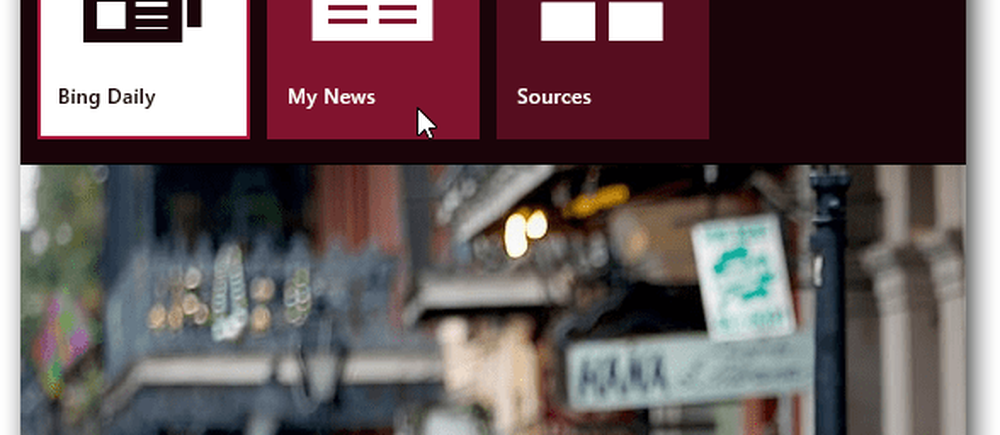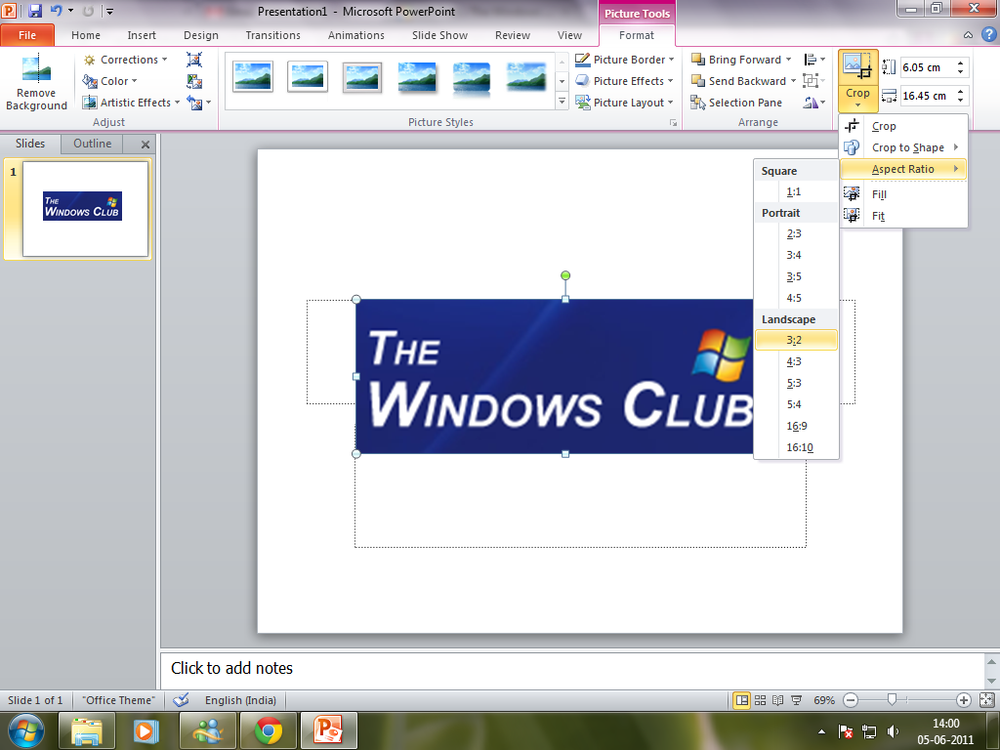Cómo personalizar y agregar elementos al menú Enviar a de Windows 10

Eliminar o agregar ubicaciones
Como mencioné en la introducción, Windows 10 es un sistema operativo moderno para 2016, pero aún tiene algunas características heredadas que han sido parte de Windows durante años. Por ejemplo, haga clic derecho en un documento y encontrará algunos elementos heredados en el Enviar a categoría - Destinatario de fax es el más obvio.
Estoy seguro de que hay empresas que todavía necesitan usar la opción de fax, pero para el usuario doméstico promedio, no tanto.
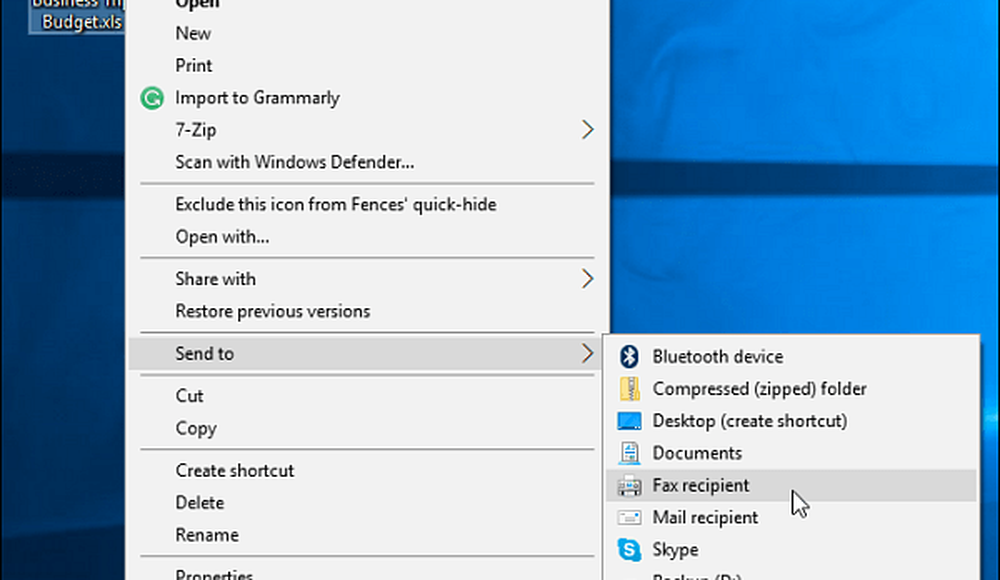
Para eliminar o agregar ubicaciones, pulsa Tecla de Windows + R y tipo: shell: sendto y pulsa enter.
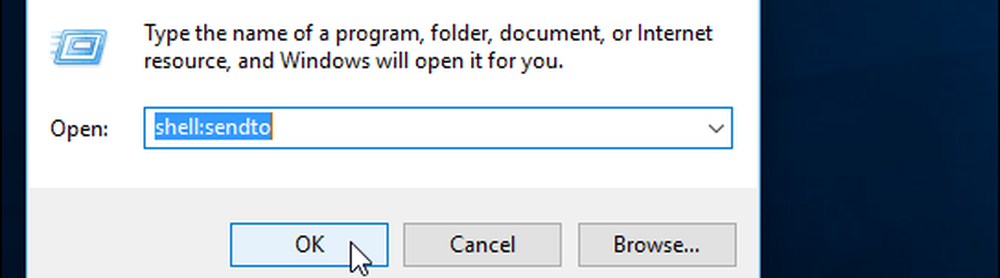
La carpeta "Enviar a" se abrirá y desde aquí puede eliminar ubicaciones que nunca usaría y agregar más lugares modernos. Para deshacerte de un lugar, haz clic derecho y presiona Borrar.
Para agregar una ubicación, simplemente arrastre su acceso directo a la carpeta SentTo. En la captura de pantalla de abajo, arrastro un atajo de OneDrive.
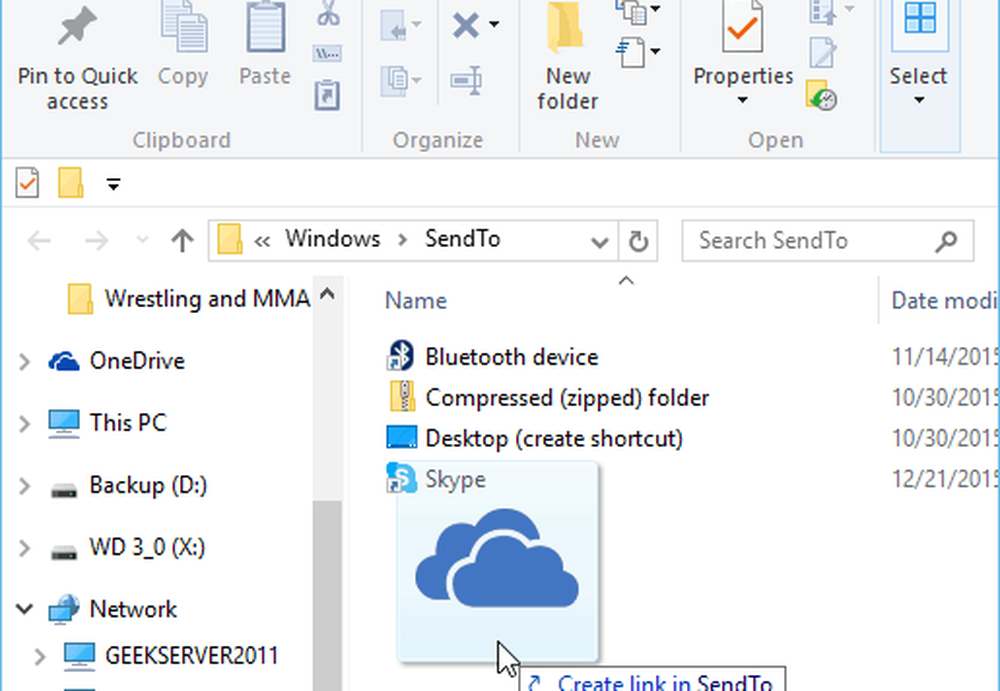
En el siguiente ejemplo, eliminé Destinatario de fax, Destinatario de correo y Documentos. Luego agregué OneDrive, Slack y un par de carpetas de red..

Ver el menú Enviar a Expandido
Aquí hay otro consejo genial para probar. Mantenga pulsada la Tecla Shift mientras hace clic con el botón derecho en un documento u otro archivo y selecciona Enviado a. Esta vez, verá muchas más ubicaciones, tal vez lugares en Windows 10 que no sabía que existían. Es agregar varios de los elementos predeterminados de la carpeta Usuarios en la unidad del sistema..
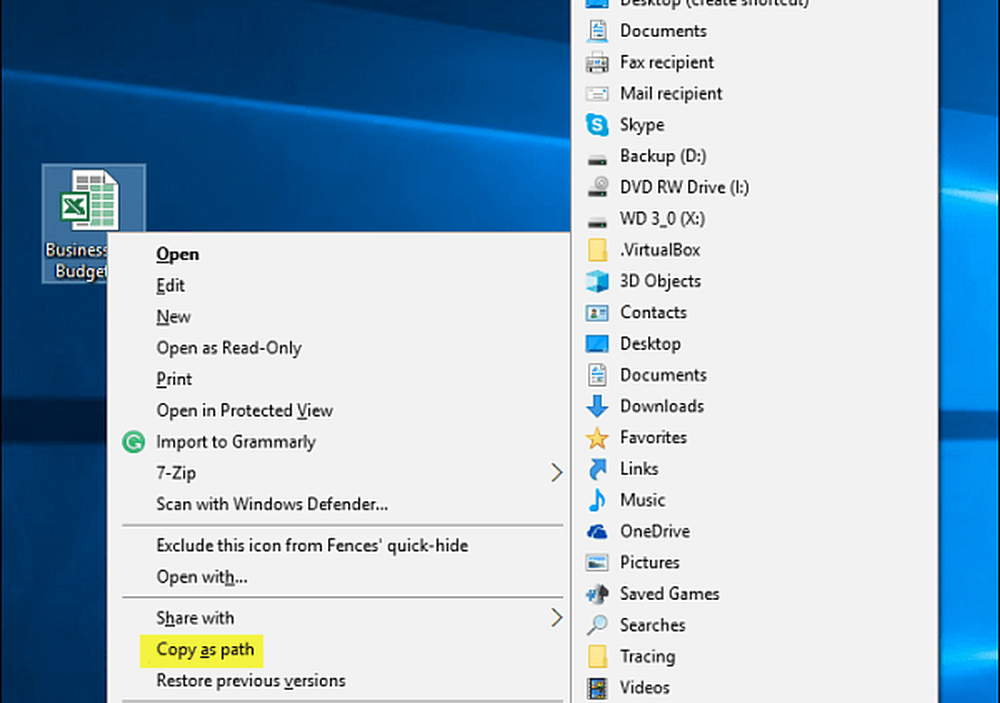
Además, verá "Copiar como camino"En el menú contextual justo arriba Enviar a. Ese es otro buen consejo, y puede leer más acerca de su uso en nuestro artículo: Cómo copiar una ruta de archivo o carpeta al portapapeles en Windows.
Resumiendo
Al igual que estas características de la interfaz de usuario de Windows, la capacidad de personalizar el menú "Enviar a" no es nada nuevo, y también puede hacerlo en versiones anteriores de Windows. Para más información, puede consultar nuestros siguientes artículos..
- Agregue Google Drive al menú Enviar a en Windows
- Cómo agregar OneDrive al menú Enviar a Windows (funciona para Windows 7 y superior)